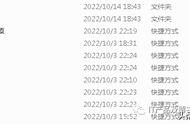图12:通讯设置画面3
11. 在“通讯通路(Communication Port)”项目选择为COM3,“波特速率(Baudrate)”项目选择为“自动(AUTO)。
12. 在各层次画面逐一点“确定”,结束通讯设置。
三. 联机操作
1.关闭PLC电源。
2.电脑启动PCWin软件。
3.连接通讯电缆,电缆USB接口接笔记本的USB端口,15针插口插到PLC主板(CPU)模块的15阵D形插口。注意电缆PLC端口插头要推到底,使卡口卡住PLC端口。
4.给PLC送电,等待PLC启动。
5.在PCWin画面下选择“CPU/CPU的工作状况”,屏幕如果弹出图13画面,提示“CPU正在运行”,即表示已经正确通讯。

图13:CPU运行(通讯确认)
此时,已经可以确认正确联机。
6.使用完成时,捏住PLC侧插头卡子,拔下插头。
四. 重要维修操作
(一)上传程序(备份)
1.在PCWin软件下,选择“CPU/由CPU读”命令。
2.可以选择的读出内容有程序、数据、寄存器、注释四种。我们可以根据需要选择要从CPU中读出的项目。一般可以选择“PC2/PC3程序全部 参数 注释 寄存器”。
3.按提示进行操作,可能需要等待1-2分钟完成程序读出。
4.读出完成后,系统提示程序读出完成。
5.此时,点左侧“程序1”、“程序2”、“程序3”的“梯形顺序”,即可弹出梯形图。
6.选择“文件/另存为”存储程序。
7.在弹出的窗口给出存储路径,点“保存”存盘。
(二)下传程序(恢复)
1.在PCWin软件下,选择“CPU/‘CPU的停止/停止解除’”,停止CPU运行。
2.选择“CPU/写到CPU”命令。
3.选择要传输的内容,如“程序全部 参数 注释”。
4.系统提示确认,确认后软件将自动进行传输。
5.传输完成后,将提示传输完成。
6.选择“CPU复位/启动”,重新启动CPU运行。
(三)运行监视
1.选择“监视器/CPU监视器开始”。
2.梯形图进入监视状态,可以开始监视和分析程序,确认故障点。
3.如果要上传和下传程序,必须选择“监视器/CPU监视器停止”停止监视。
(四)程序检索
1.查找具体指令
1)选择“查看/查找”命令。
2)在弹出窗口选择“线圈/接点”卡,设置“检索对象”及“地址”。
3)按“检索上”、“检索下”按钮,可以查找特定的指令位置。
4)用另外三个卡,还可以查找特定字符串及FB块等。
2.查找具体阶梯(块号)或步(步号)
1)选择“查看/转移”命令。
2)根据需要,选择“步号”、“块号”、“到起始”、“到末尾”之一。
3)如选择“步号”、“块号”,则要输入号码,点“转移”按钮,程序光标即跳到对应点。
3.切换“步号”、“块号”显示
1)选择“查看/显示号/步号”命令,梯形图即显示步号。
2)选择“查看/显示号/块号”命令,梯形图即显示块号。
五.注意事项
1.由于通讯针脚定义的特殊性,除了丰田工机PLC编程外,该电缆不要连接到别的USB/RS232场合。
2.使用过程中,不要使计算机处于待机或休眠状态,否则在恢复时,会导致蓝屏。
3.远离动力线,以免造成干扰。
4.通讯构成中,务必不要拔出电缆。